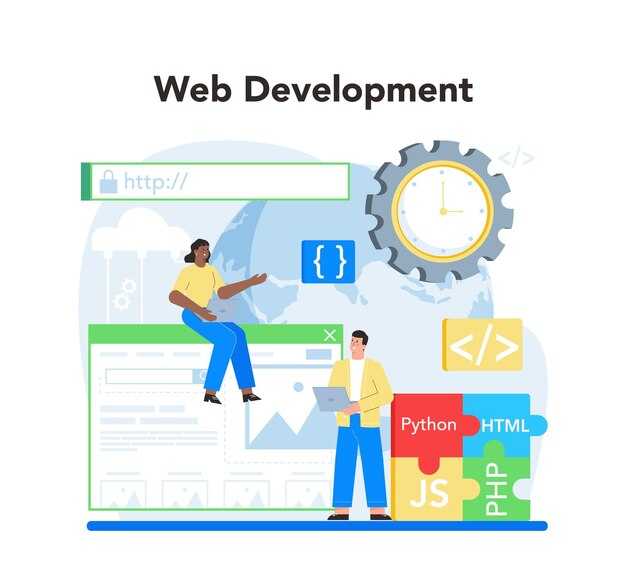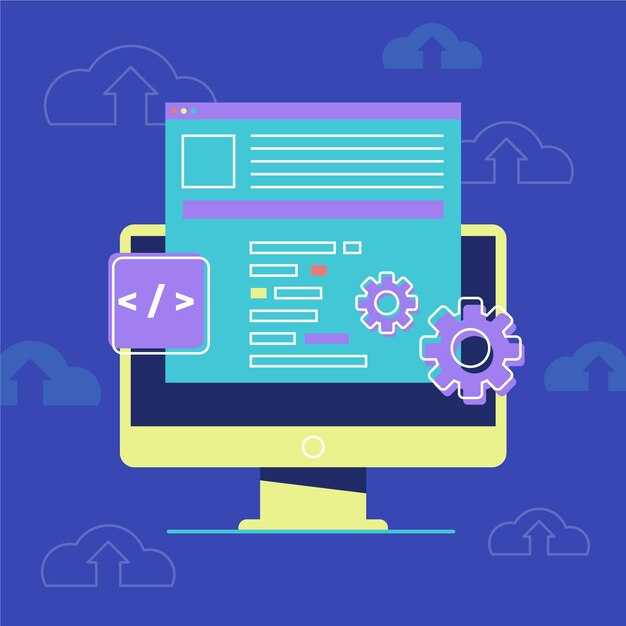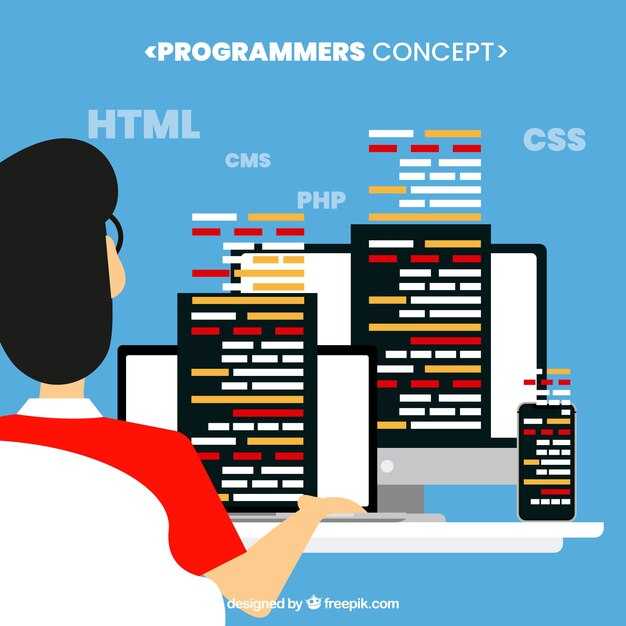Используйте библиотеку SpeechRecognition для интеграции распознавания речи Google в ваши проекты на Python. Этот инструмент позволяет легко обрабатывать голосовые команды и преобразовывать их в текст. Начните с установки необходимых пакетов, чтобы обеспечить плавную работу вашего приложения.
Для начала установите библиотеку командой pip install SpeechRecognition. После этого создайте простой скрипт, который позволит вам захватывать аудио через микрофон. Используйте Recognizer для выполнения распознавания и обрабатывайте возможные исключения, чтобы ваш код оставался устойчивым к ошибкам.
Добавьте возможность работы с различными источниками аудио: записи, файлы или прямой ввод. Google предоставляет надежные API для обработки речи на разных языках, поэтому не бойтесь экспериментировать с настройками. На этом этапе вы можете адаптировать вашу программу под конкретные задачи, будь то голосовые команды для управления устройствами или автоматизация ввода текстов.
Следите за ограничениями и правилами использования API Google, чтобы избежать перебора лимитов. Также рассмотрите создание интерфейсов для лучшего взаимодействия пользователя с вашим приложением. Пошагово выполняя эти шаги, вы сможете интегрировать распознавание речи Google в свои проекты с легкостью и уверенностью.
Установка необходимых библиотек для работы с API распознавания речи
Используйте библиотеку google-cloud-speech, чтобы взаимодействовать с API распознавания речи от Google. Для установки выполните команду:
pip install google-cloud-speechДля работы с аудиофайлами рекомендую установить библиотеку pydub, которая позволяет легко обрабатывать и конвертировать аудиофайлы:
pip install pydubНе забудьте установить ffmpeg, так как pydub для обработки аудио файлов зависит от него. Инструкции по установке зависят от вашей операционной системы. На Windows можно использовать установщик, доступный на официальном сайте, а на Linux – выполнить следующую команду:
sudo apt-get install ffmpegДля упрощения работы с аудио данными можно установить библиотеку numpy:
pip install numpyТеперь ваша среда готова для работы с API Google для распознавания речи. Убедитесь, что у вас есть учетная запись Google Cloud и активирован API распознавания речи. Скачайте файл ключа JSON и установите переменную окружения GOOGLE_APPLICATION_CREDENTIALS, чтобы ваш код мог обращаться к API:
export GOOGLE_APPLICATION_CREDENTIALS="/path/to/your/service-account-file.json"Теперь у вас есть всё необходимое для начала работы. Простой и быстрый подход к интеграции API распознавания речи делает процесс разработки удобным и доступным.
Настройка окружения и установка Python
Настройте Python, установив его с официального сайта. Перейдите на python.org, выберите вашу операционную систему и загрузите последнюю версию Python. Убедитесь, что вы отметили опцию «Add Python to PATH» во время установки. Это упростит запуск Python из командной строки.
После установки проверьте корректность. Откройте терминал или командную строку и введите python --version или python3 --version. Вы должны увидеть номер версии, подтверждающий успешную установку.
Рекомендуем установить менеджер пакетов pip, который обычно включен в установку Python. Для проверки его наличия введите pip --version. Если он отсутствует, скачайте get-pip.py и выполните python get-pip.py.
Создайте виртуальное окружение для проектов. В терминале выполните:
python -m venv myenvЭто создаст папку myenv с изолированным окружением. Активируйте его командой:
source myenv/bin/activateНа Windows нужно использовать myenvScriptsactivate. После активации, все установленные пакеты будут находиться в этом виртуальном окружении.
Теперь установите необходимые библиотеки. Для распознавания речи используйте следующую команду:
pip install SpeechRecognitionДополнительно установите pyaudio для работы с микрофоном:
pip install PyAudioЕсли возникли трудности с установкой pyaudio, можете найти колеса для Windows на Gohlke’s Pythonlibs.
Теперь ваше окружение готово. Вы можете начинать работать с распознаванием речи в Python. Удачи!
Установка библиотеки Google Speech Recognition
Для работы с распознаванием речи Google установите библиотеку Google Speech Recognition через pip. Откройте командную строку или терминал и выполните следующую команду:
pip install SpeechRecognitionПосле завершения установки проверьте, что библиотека установлена корректно, с помощью следующей команды:
pip show SpeechRecognitionЭта команда покажет информацию о версии и местоположении установленной библиотеки. Убедитесь, что у вас установлены последние версии библиотек, чтобы избежать возможных конфликтов. Если возникнут проблемы, обновите pip с помощью следующей команды:
pip install --upgrade pipКроме того, для работы с аудиофайлами может понадобиться библиотека PyAudio. Установите её аналогично, выполнив в терминале:
pip install pyaudioЕсли вы используете Windows и столкнулись с проблемами установки PyAudio, скачайте файл .whl с сайта, совместимого с вашей версией Python, и установите его с помощью команды:
pip install путь_к_файлу.whlПосле успешной установки обеих библиотек вы готовы к дальнейшей работе с распознаванием речи. Теперь можно перейти к основам использования API для распознавания аудио.
Дополнительные библиотеки для обработки аудио
Для работы с аудио в Python полезно использовать различные библиотеки, которые расширяют возможности обработки звуковых файлов. Вот несколько рекомендаций:
| Название библиотеки | Описание | Установка |
|---|---|---|
| Librosa | Отлично подходит для музыкальной и аудио обработки, позволяет анализировать звуковые сигналы, извлекать характеристики и проводить разные обработки. | pip install librosa |
| Pydub | Удобная библиотека для работы с аудио в формате MP3, WAV и другими. Позволяет обрезать, соединять, изменять громкость и применять эффекты. | pip install pydub |
| Soundfile | Поддерживает чтение и запись файлов в различных форматах, включая WAV и FLAC. Подходит для работы с низкоуровневыми аудиоданными. | pip install soundfile |
| Wave | Стандартная библиотека для работы с WAV файлами. Позволяет читать и записывать аудио в этом формате. | Входит в стандартную библиотеку Python |
| PyAudio | Используется для записи и воспроизведения аудио в реальном времени. Позволяет взаимодействовать с микрофоном и динамиками. | pip install pyaudio |
Эти библиотеки значительно упрощают задачи обработки звука. Подбирайте их в зависимости от своих нужд, чтобы добиться максимальных результатов в своих проектах.
Практическое применение: создание приложения для расшифровки аудио
Создание приложения для расшифровки аудио начинается с установки необходимых библиотек. Убедитесь, что у вас установлен Python и библиотека speech_recognition. Установите её с помощью команды:
pip install SpeechRecognitionПосле установки создайте новый файл, например, transcribe.py. Импортируйте библиотеку и подготовьте функцию для обработки аудио:
import speech_recognition as sr
def transcribe_audio(file_path):
recognizer = sr.Recognizer()
with sr.AudioFile(file_path) as source:
audio_data = recognizer.record(source)
text = recognizer.recognize_google(audio_data, language='ru-RU')
return text
Теперь добавьте обработку исключений, чтобы улучшить устойчивость приложения:
try:
text = transcribe_audio('path/to/your/audio/file.wav')
print("Расшифрованный текст:", text)
except sr.UnknownValueError:
print("Google не может распознать аудио")
except sr.RequestError as e:
print(f"Ошибка запроса к сервису Google Speech Recognition: {e}")
Для тестирования используйте аудиофайлы в формате wav. Также, если вы хотите улучшить качество распознавания, используйте чистые и четкие записи. Дальше можно оптимизировать приложение, добавив интерфейс пользователя с помощью библиотеки tkinter.
Создайте простую графическую оболочку:
import tkinter as tk
from tkinter import filedialog
def browse_file():
file_path = filedialog.askopenfilename()
text = transcribe_audio(file_path)
text_output.delete(1.0, tk.END)
text_output.insert(tk.END, text)
root = tk.Tk()
root.title("Аудио-расшифровка")
browse_button = tk.Button(root, text="Выберите аудиофайл", command=browse_file)
browse_button.pack()
text_output = tk.Text(root)
text_output.pack()
root.mainloop()
Запустите приложение, выберите аудиофайл и получите расшифровку. В этой простой программе вы можете легко расширить функционал, добавив поддержку различных форматов аудио, возможность сохранения расшифрованного текста или интеграцию с облачными сервисами.
Получение API ключа для доступа к Google Cloud Speech-to-Text
Создайте проект в Google Cloud Console для получения API ключа. Перейдите по ссылке Google Cloud Console.
- Авторизуйтесь с помощью вашей учетной записи Google.
- Нажмите «Создать проект». Введите имя проекта и нажмите «Создать».
- После создания проекта выберите его из списка.
Активируйте API:
- Перейдите в раздел «API и сервисы» на левой панели.
- Выберите «Библиотека».
- Найдите «Speech-to-Text API» и нажмите «Включить».
Теперь создайте учетные данные для доступа:
- Перейдите в «Учетные данные» в том же разделе.
- Нажмите «Создать учетные данные» и выберите «Ключ API».
- Скопируйте сгенерированный API ключ. Он понадобится для работы с библиотекой Python.
Рекомендуется ограничить использование ключа, чтобы предотвратить несанкционированный доступ. Это можно сделать в настройках учетных данных, добавив ограничения по IP-адресам или реферерам.
Теперь API ключ готов к использованию в вашем проекте Python для работы с Google Cloud Speech-to-Text.
Пример кода для распознавания речи из аудиофайла
Для распознавания речи из аудиофайла используйте библиотеку SpeechRecognition в Python. Убедитесь, что у вас установлен пакет, выполнив команду:
pip install SpeechRecognition pydubТакже рекомендуется установить ffmpeg, чтобы работать с различными форматами аудиофайлов. Вот пример кода для распознавания речи:
import speech_recognition as sr
# Создание объекта распознавателя
recognizer = sr.Recognizer()
# Загрузка аудиофайла
audio_file = 'path/to/your/audiofile.wav'
with sr.AudioFile(audio_file) as source:
audio_data = recognizer.record(source) # Чтение аудиоданных
try:
# Распознавание речи
text = recognizer.recognize_google(audio_data, language='ru-RU')
print("Распознанный текст:", text)
except sr.UnknownValueError:
print("Не удалось распознать речь.")
except sr.RequestError:
print("Ошибка соединения с сервисом Google.")Для лучшего качества распознавания используйте чистые и четкие аудиозаписи без шумов.
Обработка ошибок и оптимизация качества распознавания
Регулярно проверяйте результаты распознавания. Это позволяет быстро выявлять и корректировать ошибки. Сравните полученный текст с исходным аудио и постоянно улучшайте модель, обучая её на новых данных.
- Улучшите качество аудиозаписей. Используйте микрофоны с шумоподавлением и избегайте фона звуков.
- Следите за уровнем громкости. Избегайте слишком тихого или слишком громкого звука для лучшего восприятия.
Настройте язык распознавания на тот, который соответствует spoken content. Если у вас есть терминология или акценты, используйте адаптированный словарь.
- Используйте функцию «нужный язык» в настройках API Google для повышения точности.
- Оптимизируйте выбор режима распознавания: выбирайте между ‘continuous’ и ‘single’ в зависимости от ваших нужд.
Обрабатывайте возникающие ошибки программно. Используйте блоки try-except для примера и контролируйте возможные исключения:
- Перехватывайте ошибки сети.
- Отслеживайте ошибки API.
Пользуйтесь логированием. Записывайте ошибки и предупреждения в файл для анализа и улучшения запуска вашего проекта. Это поможет вам понимать, где происходят сбои и какие шаги необходимы для их устранения.
- Передайте важные сообщения в журнал, особенно в случае нестабильного интернет-соединения.
- Этот подход помогает в анализе и устранении проблем.
Интегрируйте функции постобработки. Используйте библиотеки для проверки грамматики и орфографии после распознавания. Это дополнительно улучшит качество конечного текста.
Регулярно обновляйте систему, чтобы получать последние исправления и улучшения. Следите за обновлениями Google Speech API и адаптируйте свою модель соответственно.
Интеграция с пользовательским интерфейсом Python
Используйте библиотеку Tkinter для создания простого графического интерфейса. Это позволит пользователю подписаться на распознавание речи через удобные кнопки и текстовые поля. Начните с импорта необходимых модулей:
import tkinter as tk
import speech_recognition as srСоздайте главное окно приложения и задайте его параметры:
window = tk.Tk()
window.title("Распознавание речи")
window.geometry("400x200")Добавьте кнопку, которая будет запускать распознавание речи. Определите функцию, которая обрабатывает нажатие:
def recognize_speech():
recognizer = sr.Recognizer()
with sr.Microphone() as source:
audio = recognizer.listen(source)
try:
text = recognizer.recognize_google(audio, language="ru-RU")
result_label.config(text=text)
except sr.UnknownValueError:
result_label.config(text="Не удалось распознать речь.")
except sr.RequestError:
result_label.config(text="Ошибка запроса к сервису.")Создайте кнопку в интерфейсе и привяжите к ней функцию:
recognize_button = tk.Button(window, text="Начать распознавание", command=recognize_speech)
recognize_button.pack(pady=20)Добавьте метку для отображения результата распознавания:
result_label = tk.Label(window, text="", wraplength=300)
result_label.pack(pady=10)Запустите главный цикл приложения:
window.mainloop()